【簡単・安全】iPhoneに動画を保存するには?
- ホーム
- サポート
- 動画キャプチャ・編集
- 【簡単・安全】iPhoneに動画を保存するには?
概要
iPhoneのシステムは比較的閉鎖的であるため、iPhoneに動画を保存するのは簡単ではありません。 この記事は、iPhoneに動画を保存する方法を3つ紹介します。
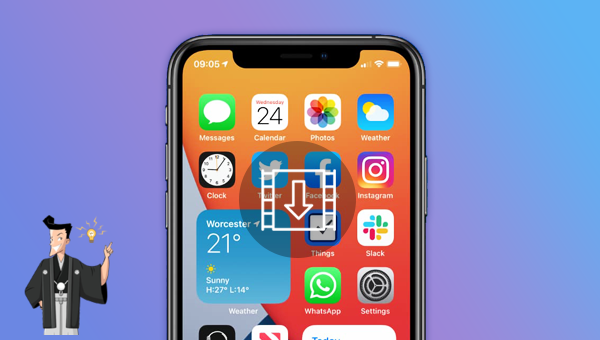
iPhoneに付属の画面収録機能は、動画ツを直接保存するのに役立ちます。iPhoneシステムがiOS11以降に更新されている必要があります。
iPhoneで、[設定]-[コントロールセンター]-[コントロールのカスタマイズ]ンをタップします。 [画面収録]の前にあるプラス記号をタップして、コントロールセンターに追加します。 [画面収録]機能を追加した後、画面を上下にスワイプして[コントロールセンター]の小さな[画面収録]アイコンをタップすると、3秒後に画面収録が開始され、開始する前に、必要なダウンロード済み動画を再生します。録画終了後、[コントロールセンター]に戻り、画面録画ボタンをもう一度タップして録画を停止すると、録画した動画がアルバムに保存されます。
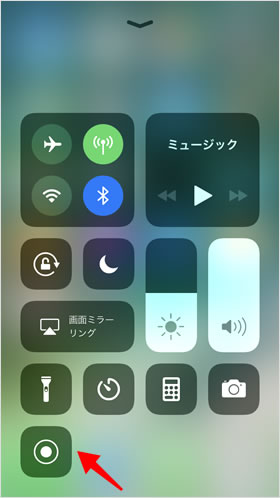
iPhoneデバイスのApp StoreからPrime Videoアプリを検索してダウンロードし、Prime Videoを起動してログインします。 これまでにソフトウェアを使用したことがない場合は、新しいアカウントを作成し、そのアカウントでログインする必要があります。 それが完了したら、ダウンロードしたい映画を検索し、ダウンロードしたい映画の詳細ページの[ダウンロード]ボタンをタップし、保存したいビデオの品質とフォーマットを選択します。 しばらく待つと、ダウンロードした動画がiPhoneデバイスに直接保存されます。
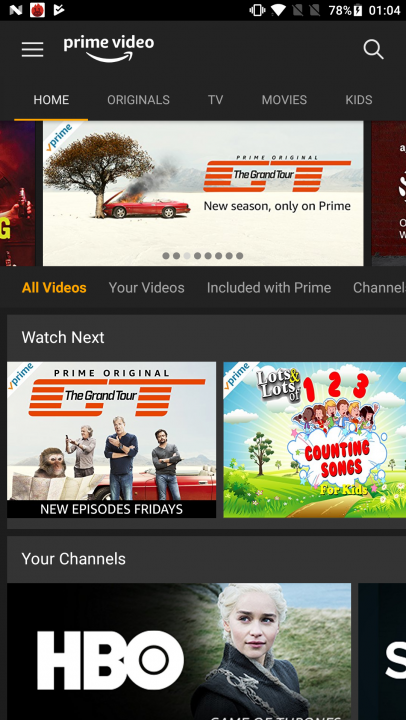
Renee Video Editor Proとは?
Renee Video Editor Proは、PC画面録画、ビデオのポストプロダクション、およびフォーマット変換機能を統合するPC画面録画および動画編集ツールです。PC画面録画機能は、記録領域と画面サイズを設定でき、オンライン映画、ビデオ会議、ゲーム画面を記録してパソコンに保存するのに役立ちます。透かし、カーソルスタイル、保存形式、自動記録計画などを設定することもできます。
さらに、このソフトウェアは、動画結合、トリミング、動画回転または反転、トランジションエフェクトなど、フィルター、音楽の追加または元のサウンドエフェクトの削除、専用字幕のインポートまたは作成などできます。動画を編集した後、動画を必要なさまざまな形式に変換することを選択できます。ソフトウェアは、MXF、AVI、MKV、MP4、MOV、M2TS、M4V、AAC、AC3などのほとんどの動画およびオーディオ形式をサポートします。

無料 無料で利用できる。
操作簡単 ボタン一つで任意の動画を録画可能。
強力 MP4 、flv 、MOV 、 AVI 、 WMVなど各形式動画に対応。Windows 10 、8.1、8、7、Vista、XP等環境対応。
日本語対応 インターフェースは日本語化されている。
多機能 動画キャプチャ、予約録画、形式変換、動画回転、動画カット、トリミング、動画結合、動画クロップ、動画分割、BGM追加等様々な編集機能があります。
無料で利用できる
ボタン一つで任意の動画を録画可能。
強力で多機能
① ソフトを開き、「動画キャプチャー」機能を選択します。

② 録画前に、右下にある「設定」ボタンをクリックします。「形式」「品質」「解像度」「FPS」「ファルダ」を設定できます。

インターフェイス設定機能の説明:
- 録画範囲:録画範囲でフルスクリーン(スクリーン1 +スクリーン2)、フルスクリーン(スクリーン1)、フルスクリーン(スクリーン2)、カスタマイズが選択可能です。
- 録音:録音元を指します。コンピューターサウンド、マイクサウンド、および録音しないモードをサポートします。
- 出力先:録画したファイルの保存場所を選択します。

③ 「録画範囲」、「録音タイプ」、「出力先」を指定して、「開始」ボタンをクリックします。

④ 保存したい動画を再生し、「録画」ボタンをクリックします。
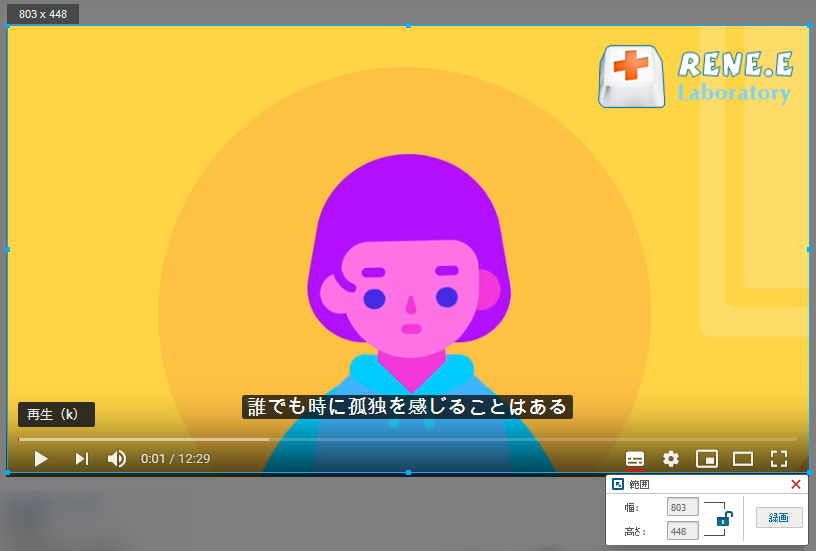
⑤ 録画範囲はカスタマイズできます。「録画」ボタンをクリックし、録画を始めます。「■」停止ボタンをクリックし、録画が終了し、動画は指定された場所に保存されます。
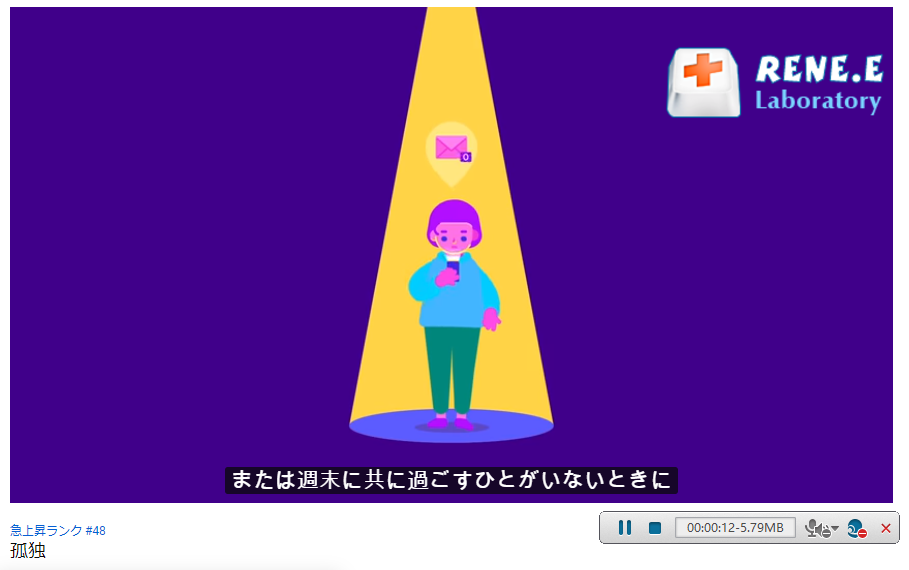
Renee Video Editor Proの予約録画機能を使って予約録画をすることができます。インターフェースの右下にある[自動]ボタンをクリックすると、自動録画機能の設定ページに入ります。 次に、録画の開始時刻と終了時刻、出力場所、ファイル名を設定できます。録画開始時刻になると、自動的に録画できます。

⑥ 録画が完了したら、動画形式を変換することもできます。動画編集ボックスに入り、動画ファイルをインポートし、出力設定を行い、「開始」ボタンをクリックします。

1.iTunesの「ファイル」から「ファイルをライブラリに追加」を選択します。動画ファイルを選択し「開く」をクリックします。
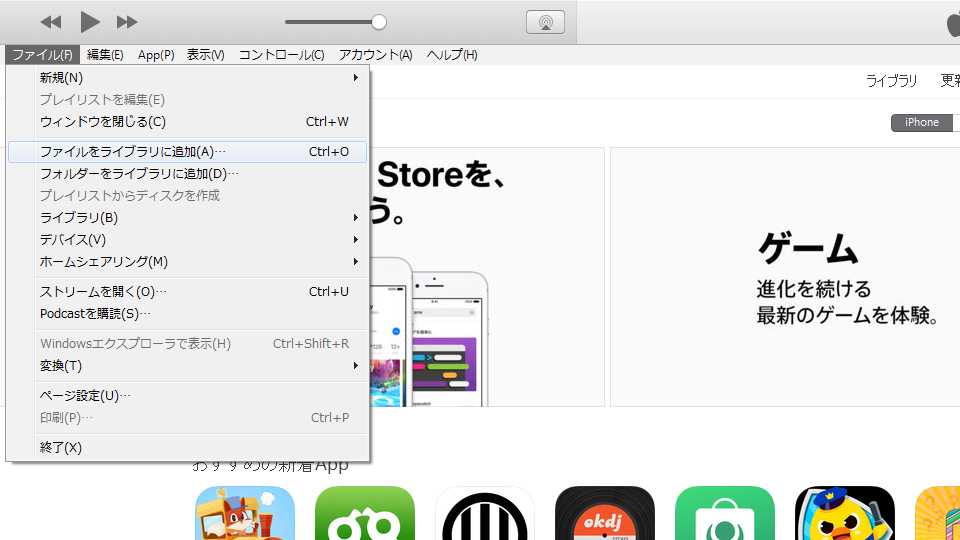
2.USBケーブルでiPhoneとパソコンを接続します。左上の「iPhone」アイコンをクリックします。
![]()
3.設定欄から「ムービー」をクリックし、「ムービーを同期」にチェックを入れます。同期したいファイルを選択します。「適用」ボタンをクリックします。
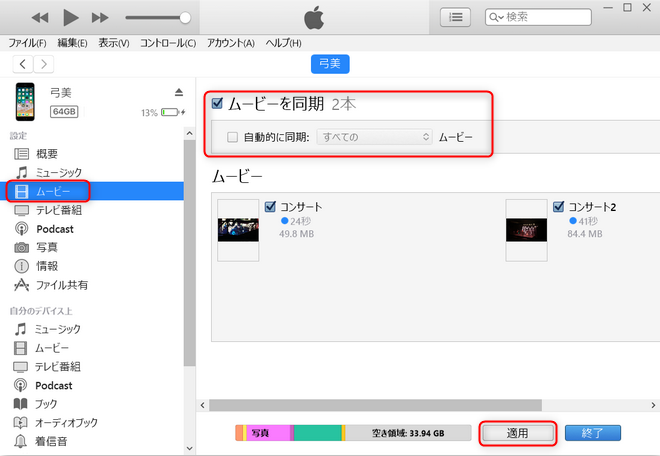
関連記事 :
2022-07-05
Ayu : パワーポイントを使用して、プレゼンテーションを作成したり、スライドショーを作ったりできます。 実際、パワーポイントを動画に変換し...
2022-07-04
Yuki : MOV形式をMPEG形式に変換する必要がある場合は、プロの動画変換ツールをすすめます。この記事は、非常にプロフェッショナルで効率...
2022-09-14
Satoshi : YouTubeサイトでお気に入りの映画や動画などを共有したり視聴したりできます。この記事は、YouTube動画をダウンロードして...
2022-07-05
Imori : インターネット上で字幕のない動画リソースを見つける可能性があります。この記事は、この問題を解決するための、動画字幕追加ソフトで動...


